Los editores de fotos para juegos 3D a menudo quieren convertir sus PNG a DDS debido a su propósito de utilizar y contener texturas de modelos 3D, mipmap y mapas de cubos adecuados para la tarea. Dado que puede usar miles de convertidores, es un desafío buscar a tientas en la oscuridad sobre cuál usar y cómo usarlos. Si desea convertir su imagen en un DDS, no debe preocuparse. Lo guiaremos por el camino fácil utilizando el mejor software que puede usar para cambiar el formato a un DDS fácilmente.
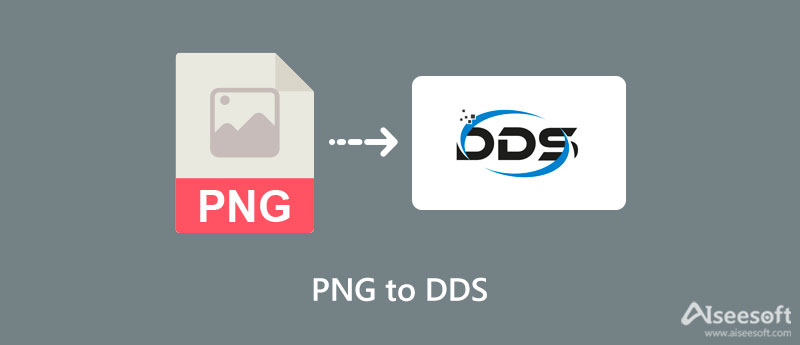
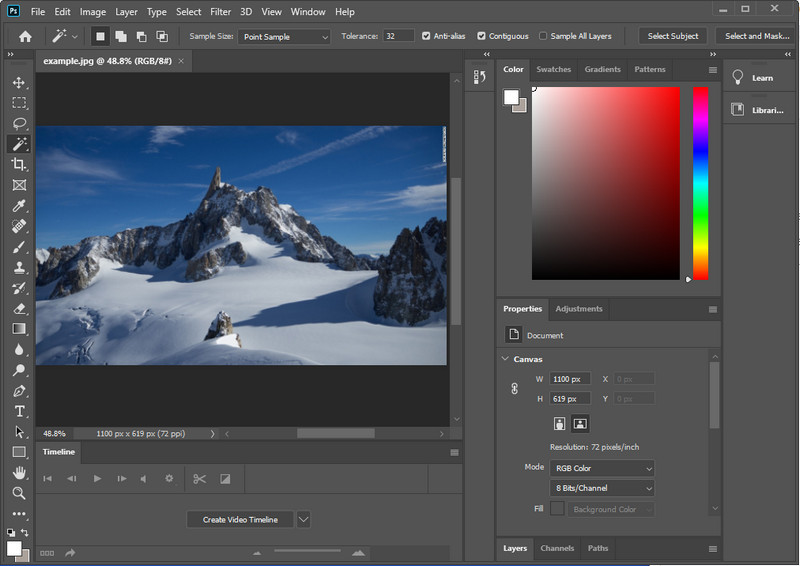
Adobe Photoshop le permite cambiar su imagen a una salida profesional ajustando las opciones que admite este software. Con Adobe apoyando este software, estamos seguros de que su rendimiento es el mejor entre los otros editores de imágenes que puede descargar y usar en su dispositivo. Algunos usuarios tienen problemas para usar este software debido a su complicada función de edición. Bueno, se espera que tengas problemas para usarlo, pero hoy agregaremos los pasos que puedes seguir. Sin más preámbulos, conviertamos PNG a DDS usando Photoshop.
Adicional: Antes de exportar su imagen y guardarla como DDS, puede modificar su imagen utilizando la configuración disponible en el lado izquierdo. Si no tiene la intención de editar su foto y desea convertirla, puede continuar con el último paso.
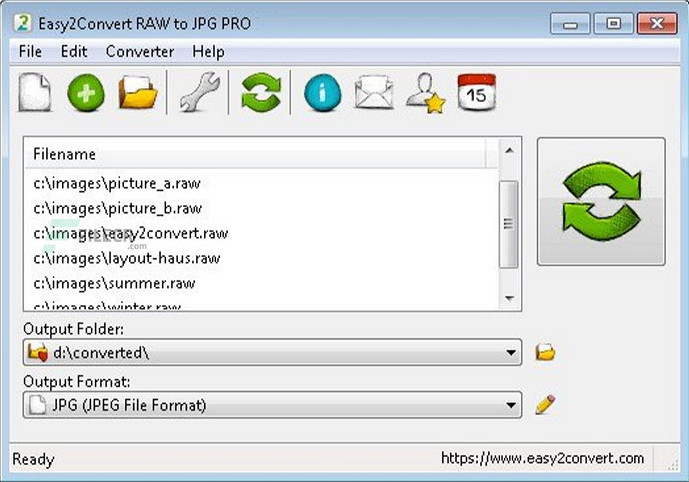
Otro convertidor de PNG a DDS que puede usar en la web es el Fácil2Convertir. Es una herramienta confiable que necesita instalar en su escritorio antes de poder cambiar el formato de su imagen a DDS. Puede convierte tu PNG en SVG, JPG u otros formatos de imagen populares o antiguos. A diferencia de Photoshop, no necesitará aprovechar su plan mensual para usarlo porque es gratuito. Aunque la descarga del software no tiene costo, algunos defensores de escritorio lo ven como un virus debido a los anuncios incontrolables. Entonces, si descarga el software en su escritorio, puede seguir los pasos que agregamos a continuación.
Aiseesoft Convertidor de imágenes gratuito en línea no es un convertidor de PNG a DDS. Sin embargo, esta herramienta en línea puede convertir tu PNG al último formato de imagen que usas a diario. Es una herramienta en línea, lo que significa que no necesitará descargar software en su escritorio porque está disponible en la web. A diferencia de la herramienta que incluimos aquí, este software puede convertir múltiples PNG al formato deseado en menos de un segundo.
Además de PNG, puede cargar otros formatos de imagen como DDS, JPG, GIF, WebP y más. ¿Está interesado en cambiar su PNG a un nuevo formato estándar? Si es así, habrá un tutorial que agregamos a continuación para ayudarlo a hacerlo y terminar la tarea en un instante.
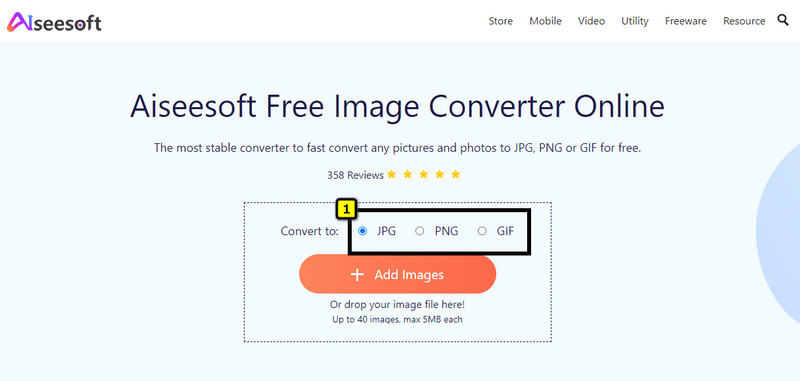
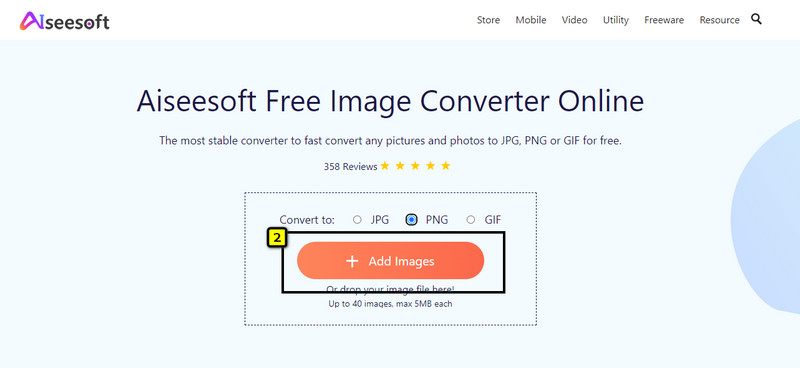
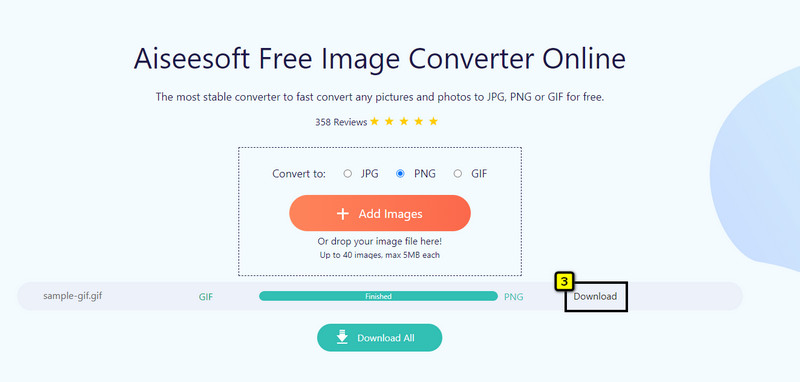
¿Qué convertidor por lotes de PNG a DDS debo usar?
Puede usar Convertio para convertir múltiples PNG a DDS a la vez. Visite su sitio web oficial, cargue la imagen y haga clic en convertir para comenzar a convertir varios PNG.
¿Por qué no puedo abrir el archivo de imagen DDS en el escritorio?
DDS no es compatible de forma nativa con el visor de imágenes preinstalado en su escritorio, ya sea Windows, Mac o Linux. Por lo tanto, si desea ver la imagen DDS, deberá descargar un visor de imágenes compatible con DDS, o puede usar una solución en línea en su lugar. Tenga cuidado con el visor que utilizará porque puede ser un virus disfrazado.
¿Qué debo hacer para editar DDS?
Puede usar Adobe Photoshop para editar su imagen DDS, ya que es la mejor solución y la más experta que jamás necesitará. Aunque es solo uno de los programas que puede usar para editar dicho formato, sigue siendo el editor de imágenes reinante que puede usar para terminar la imagen a gusto profesionalmente.
Conclusión
¡El problema esta resuelto! Con el convertidor, ahora puede cambiar fácilmente el PNG a DDS con un software profesional como Adobe Photoshop o con un software gratuito como Easy2Convert. Los pasos que agregamos en este artículo son fácticos, por lo que podemos ayudarlo a convertir y obtener el resultado de inmediato.
Pero si quieres convierte tu imagen PNG en JPG o GIF, puede comenzar a usar el Aiseesoft Convertidor de imágenes gratuito en línea, ya que puede cambiar rápidamente el formato PNG. No necesitará descargarlo, por lo que solo tendrá que abrir el sitio web, seguir los pasos que agregamos y tener el formato de imagen más popular en su escritorio sin degradar la imagen. Esperamos que disfrute leyendo este artículo. Deje un comentario a continuación si tiene otras sugerencias o recomendaciones para nosotros.

Video Converter Ultimate es un excelente conversor, editor y potenciador de video para convertir, mejorar y editar videos y música en 1000 formatos y más.
100% Seguro. Sin anuncios.
100% Seguro. Sin anuncios.